Töölaua slaidiesitlus, funktsioon, mida esmakordselt kasutati Windows 7-ga (saadaval ka Windows 8 ja Windows 8.1 puhul), on mugav funktsioon, mis on ette nähtud töölaua tausta automaatseks muutmiseks eelnevalt määratletud ajavahemike järel.
Microsoft on alates Windows 7 vabastamisest peaaegu iga nädal välja andnud uusi teemasid ning üks ametlikest isikupärastamise galerii lehekülgedest saab alla laadida sadu vinge teemapakette. Enamik meist naudib Windows 7, Windows 8 ja Windows 8.1 ametlike ja kolmanda osapoole teemade allalaadimist ja rakendamist.

Kuna igal inimesel on konkreetse objekti suhtes teistsugune vaatenurk, võib mõnikord leida teema, mis ei kuulu nii ilusaks kui teemat, ning ei pruugi seda kasutada töölaua taustana. Muidugi, Windows võimaldab teil liikuda järgmisesse järjekorda järjekorda paremklõpsates töölaual ja seejärel klõpsates nuppu Järgmine töölaua taust, kuid peate paremklõpsama ja klikkima suvandil iga kord, kui Windows seab sama pildi kui töölaua taust.
Õnneks saate lihtsalt valida ainult need taustapildid, mida soovite töölaua taustana kasutada. Kui soovite kasutada Windows 7, 8 ja 8.1 töölaua taustana aktiivse teema konkreetseid pilte, peate järgima alltoodud juhiseid.
1. samm: paremklõpsake töölaual ja klõpsake käsku Isikupärastamine .
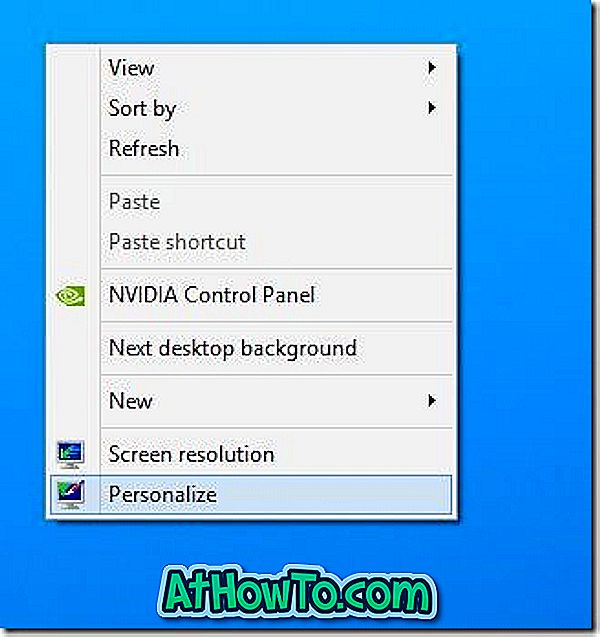
Samm 2: Kui isikupärastamise aken avaneb, klõpsa töölaua taustal, et näha kõiki aktiivses teemas olevaid pilte.
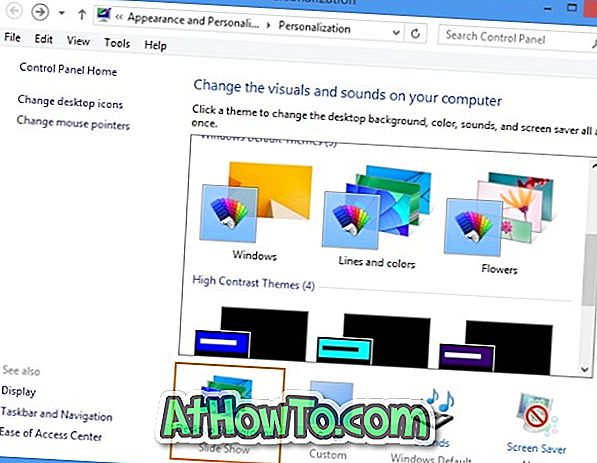
Näpunäide: see aken näitab asukohta, kus taustapildid salvestatakse, kui teie praegune aktiivne teema ei ole vaikimisi Windowsi teema. Väga kasulik, kui kavatsete luua uue teemapaketi, lisades aktiivse teema lemmik taustapildid.
3. samm: siin tühjendage märgistused piltidest, mida te ei soovi töölaua taustana näha ja seejärel nuppu Salvesta muudatused . See ongi see.
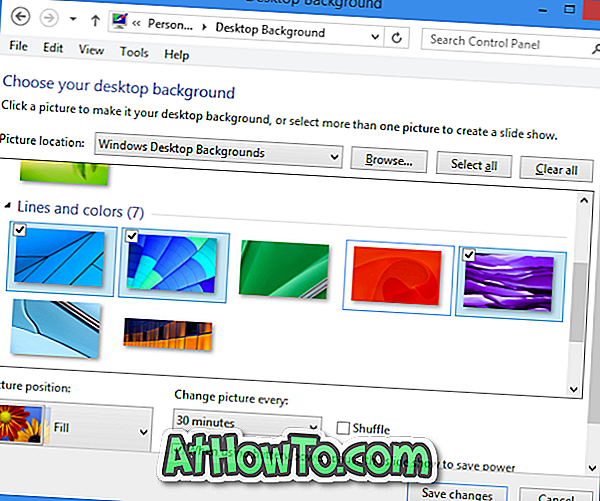
Kuigi ülaltoodud protseduur on üsna lihtne, peate teemat pakkides iga kord kordama. Kuigi on võimalik välja võtta ka kõiki teemapaketis sisalduvaid taustapilte ja luua seejärel uus teema, lisades taustapilte, mida soovite töölaua taustana kasutada, saate praeguse töölaua taustapildi kustutamiseks kasutada tasuta tööriista Delete Desktop Wallpaper.
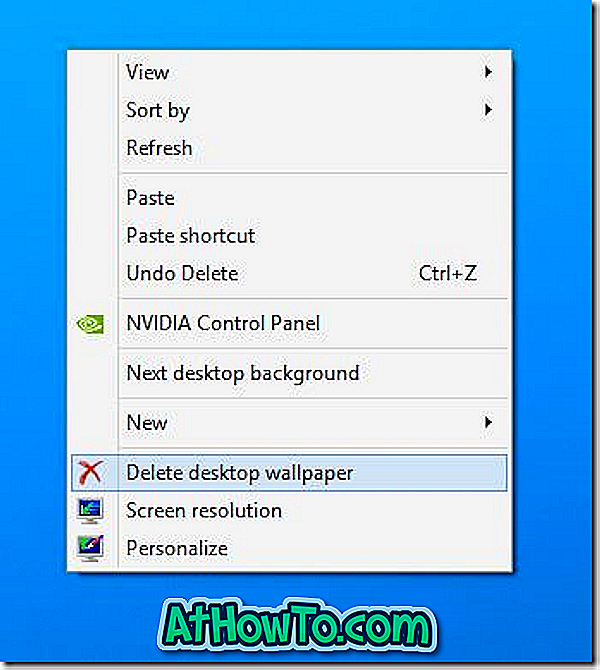
Töölaua taustapildi kustutamine lisab töölaua kontekstimenüüsse töölaua taustapildi kustutamise, et saaksite praeguse töölaua taustapildi kiiresti kustutada ilma, et oleks vaja avada isikupärastamise akent. See tööriist ilmus algselt Windows 7 jaoks, kuid see võib töötada ka Windows 8 ja Windows 8.1 puhul.
Windows 8 juhendi Windows 8 / 8.1 teema installimine ja kasutamine võib teid huvitada.


![Klassikaline algus aitab teil Windows 8 Start-ekraanilt lahkuda, kui logite sisse [Update]](https://athowto.com/img/windows-8-guides/933/classic-start-helps-you-skip-windows-8-start-screen-when-you-log.jpg)










